Obecnie prawie każdy aktywny użytkownik ma do swojej dyspozycji mikrofon, za pomocą którego komunikacja głosowa odbywa się za pomocą specjalistycznych programów lub nagrywany jest dźwięk do różnych celów. Istnieje kilka rodzajów takich urządzeń - wbudowane w laptopa, słuchawki czy osobne urządzenia. Niezależnie od rodzaju sprzętu, proces konfiguracji pozostaje ten sam, ale czasami standardowe narzędzia systemu operacyjnego Windows 10 nie odpowiadają potrzebom użytkowników, co powoduje konieczność poszukiwania dodatkowego oprogramowania.
Realtek HD Audio
Pierwsze miejsce w naszej recenzji zajmie aplikacja o nazwie Realtek HD Audio. Został stworzony przez twórców popularnych na całym świecie kart dźwiękowych i jest przeznaczony do ich personalizacji. To oprogramowanie będzie odpowiednie dla większości użytkowników, ponieważ prawie wszystkie wbudowane karty dźwiękowe są produkowane przez firmę Realtek. Oznacza to, że wystarczy wejść na oficjalną stronę producenta karty dźwiękowej lub laptopa lub płyty głównej, wybrać tam wersję Realtek HD Audio, pobrać ją na swój komputer i od razu zacząć z niej korzystać. Przede wszystkim zalecamy zwrócenie uwagi na prawy panel w menu głównym. Odpowiada za technologię Plug and Play, czyli wyświetla dokładnie, do których złączy podłączone są urządzenia. Pomoże Ci to zrozumieć nie tylko lokalizację sprzętu na panelach, ale także zarządzać nim w zależności od celów.
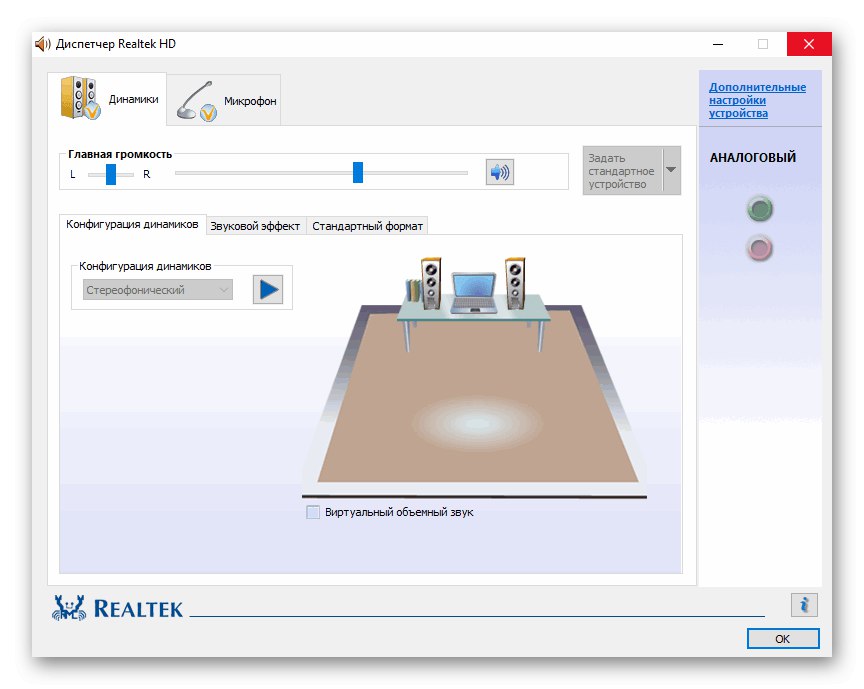
Jak można się domyślić, konfiguracja mikrofonu w Realtek HD Audio odbywa się na zakładce "Mikrofon"... Jest tu oczywiście standardowa regulacja głośności nagrywania, a obok niej znajduje się równie ciekawy przełącznik. Jego pozycjonowanie zależy od tego, po której stronie otrzyma najlepszy sygnał, czyli aktualne ustawienie dla tych urządzeń, w których występuje funkcja pozycjonowania. Dodatkowo w tym miejscu możesz włączyć efekt redukcji szumów i eliminacji echa, który będzie obowiązywał dla wszystkich kolejnych nagrań, jeśli opcje są aktywne. Wszystkie inne funkcje Realtek HD Audio koncentrują się w szczególności na konfiguracji głośników i proponujemy zapoznać się z nimi w osobnej recenzji na naszej stronie internetowej, klikając poniższe łącze.
Voicemeeter
Następny na naszej liście jest Voicemeeter. Jego głównym przeznaczeniem jest miksowanie sygnałów przychodzących i wychodzących, co pozwala na sterowanie wszystkimi źródłami dźwięku w każdy możliwy sposób. Dotyczy to absolutnie każdej aplikacji lub urządzenia, w tym mikrofonu. Funkcje pozwalają regulować basy, zmniejszać lub zwiększać głośność, w tym podbicie programowe. Za pomocą klawiszy skrótu można dosłownie wyłączyć źródło dźwięku jednym kliknięciem lub przełączyć się na inne, jeśli do komputera jest podłączonych kilka mikrofonów. Voicemeeter jest przede wszystkim przydatny dla twórców treści lub pracowników, którzy muszą używać różnych programów związanych z nagrywaniem głosu z wielu źródeł, a także odtwarzaniem, na przykład Skype lub jakiekolwiek inne oprogramowanie do komunikacji lub nagrywania tego, co się dzieje.
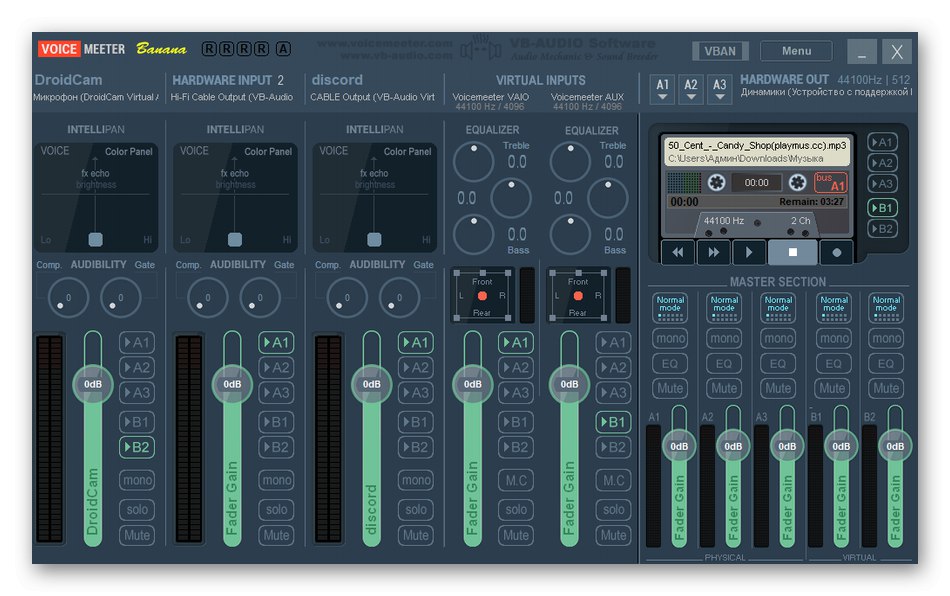
Twórcy Voicemeeter zapewniają, że jest to pierwsza aplikacja GUI, która implementuje funkcje miksera w czasie rzeczywistym. Do tego sama kontrola jest naprawdę szybka i bez zauważalnych hamulców, a obsługiwane są prawie wszystkie istniejące urządzenia peryferyjne, np. Karty dźwiękowe czy profesjonalne mikrofony. Voicemeeter posiada wiele funkcji związanych z wykorzystaniem profesjonalnej technologii. Wszystkie są opisane w oficjalnej dokumentacji, która pomoże profesjonalistom szybko rozgryźć interakcję. Jeśli chodzi o bezpośrednie podłączenie standardowego urządzenia nagrywającego w systemie Windows 10, Voicemeeter jest doskonałym rozwiązaniem do regulacji głośności, wzmocnienia dźwięku, basów i innych parametrów w czasie rzeczywistym.
Pobierz Voicemeeter z oficjalnej strony internetowej
Sterowanie MXL Studio
MXL Studio Control to rozwiązanie opracowane przez popularnego producenta mikrofonów, które pierwotnie zostało stworzone do interakcji wyłącznie z markowymi urządzeniami premium. Jednak ta aplikacja GUI jest teraz kompatybilna z innymi urządzeniami, ale z pewnymi ograniczeniami. Na przykład, jeśli używany sprzęt nie ma aktywnej funkcji redukcji szumów, po prostu nie będzie działał w samym programie. Jeśli do komputera podłączonych jest wiele mikrofonów, MXL Studio Control wykryje je i umożliwi przełączanie w dowolnym momencie, a także sprzętu wyjściowego.
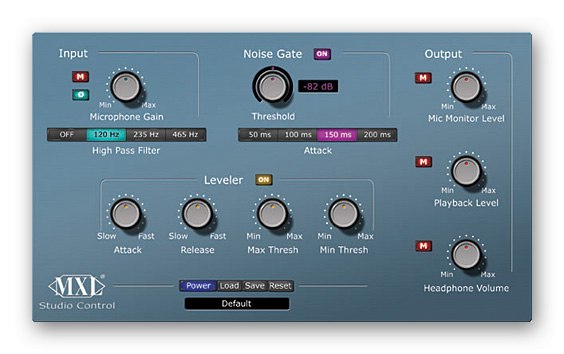
Jak widać MXL Studio Control to profesjonalne oprogramowanie, które jest skierowane do sprzętu studyjnego z ogromną liczbą podłączonych jednocześnie urządzeń peryferyjnych. Jednak w tym samym czasie i po podłączeniu tylko do jednego mikrofonu oprogramowanie będzie działać również poprawnie, co umożliwia użycie go w systemie Windows 10 do szybkiej konfiguracji mikrofonu. Niestety nie ma tutaj menedżera profili, więc nie będziesz mógł tworzyć konfiguracji do szybkiego przełączania i za każdym razem będziesz musiał konfigurować wszystko od nowa.
Pobierz MXL Studio Control z oficjalnej strony internetowej
Śmiałość
Audacity to ostatni program, który zostanie omówiony dzisiaj w naszym artykule. Służy przede wszystkim do edycji dźwięku, ale jest jedna opcja odpowiedzialna za nagrywanie przez mikrofon z jego ustawieniami wstępnymi. To właśnie przez to oprogramowanie to dostało się do tego materiału, ale znalazło się na ostatnim miejscu tylko dlatego, że pozwala skonfigurować urządzenie bezpośrednio przed nagraniem, aw innych aplikacjach i narzędziach do komunikacji dźwięk będzie standardowy. Jednak wielu użytkowników przed nagrywaniem chce wykonać podobną konfigurację, dlatego zwracają uwagę na takie oprogramowanie.
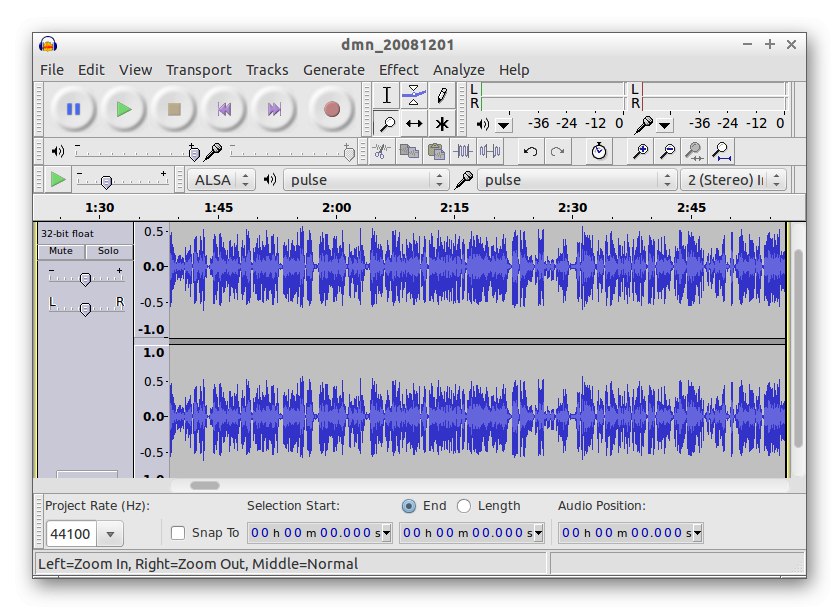
Zaletą Audacity jest to, że możesz dostosować wynikowe nagranie lub dograć je natychmiast po zapisaniu ścieżki. Dostępnych jest wiele efektów dźwiękowych i przydatnych opcji optymalizacji odtwarzania. W razie potrzeby istniejący utwór można zapisać nie tylko w formacie MP3, ale także w innych najpopularniejszych typach plików muzycznych. Jeżeli jesteś zainteresowany tym rozwiązaniem, radzimy zapoznać się z jego pełną recenzją na naszej stronie internetowej, klikając w poniższy link.
Programy do nagrywania dźwięku z mikrofonu
Na koniec tego materiału chcemy porozmawiać o osobnym typie programów, które są przeznaczone do nagrywania dźwięku z mikrofonu. Pozwalają one na tworzenie konfiguracji urządzenia tylko w aplikacji, jak już wspomniano na przykładzie Audacity, dlatego nie nadają się do bezpośredniej konfiguracji nadchodzącego sprzętu w systemie operacyjnym. Na naszej stronie internetowej znajduje się osobny materiał poświęcony szczegółowej analizie takiego oprogramowania. Jeśli jesteś zainteresowany utworzeniem profilu dźwiękowego do nagrywania ścieżki bez wpływu na globalne parametry systemu operacyjnego, zdecydowanie powinieneś go przestudiować, klikając nagłówek poniżej.
Więcej szczegółów: Programy do nagrywania dźwięku z mikrofonu
Teraz znasz szeroką gamę aplikacji do konfigurowania mikrofonu w systemie Windows 10. Jak widać, wszystkie mają dramatyczne różnice i będą pasować do różnych kategorii użytkowników, dlatego należy dokładnie zapoznać się z przedstawionymi opisami, a dopiero potem przystąpić do pobierania oprogramowania i interakcji z nim.